表情包怎么做手机 手机QQ表情包制作教程
日期: 来源:铲子手游网
随着社交软件的普及,表情包已经成为人们日常聊天中不可或缺的元素,手机QQ表情包制作教程,为用户提供了制作个性化表情包的方法。通过简单的操作,用户可以将自己的照片或者喜欢的图片制作成表情包,让聊天更加有趣生动。制作表情包不仅可以表达情感,还可以展现个性和创意,让聊天更加丰富多彩。如果你也想要定制属于自己的表情包,不妨尝试一下手机QQ表情包制作教程,给你的聊天增添更多乐趣吧!
手机QQ表情包制作教程
具体方法:
1.手机打开【QQ】进入页面,点击一名QQ好友,进入聊天页面。
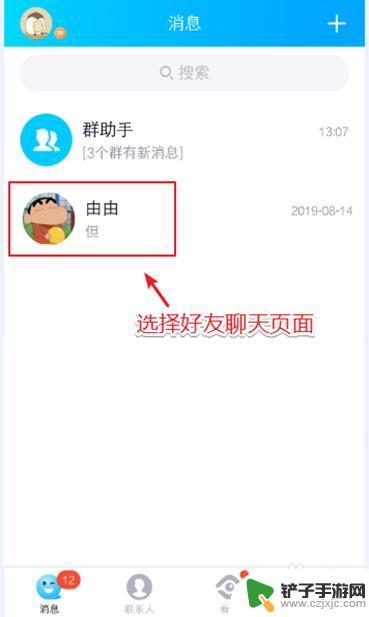
2.在好友聊天页面,在发送下方点击“+”准备使用QQ的功能。
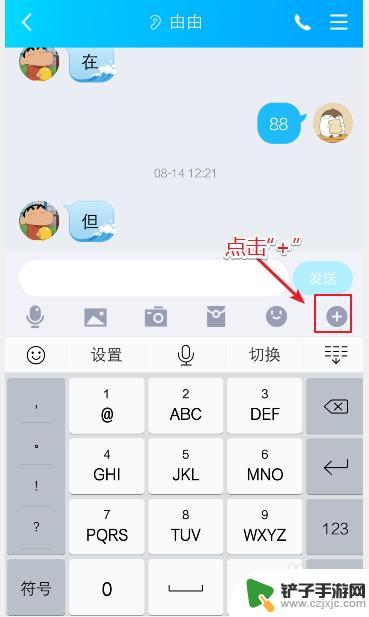
3.页面出现窗口,滑动选项,找到【涂鸦】点击它,准备制作表情包。
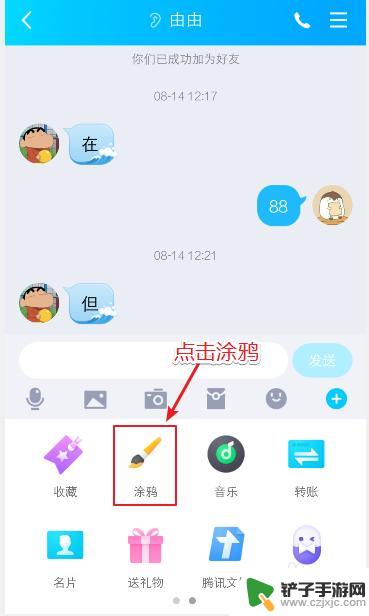
4.进入涂鸦页面,点击最左边的图标。然后再选择颜色,就可以开始在空白处,自定义涂鸦制作表情包了。
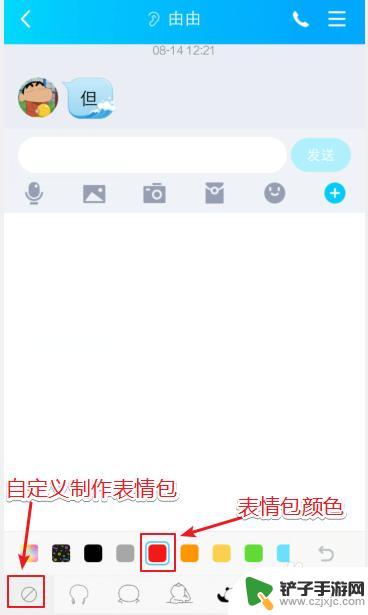
5.涂鸦后,发现不符合自己的想法,可以点击右下角的箭头,就可以依次删除涂鸦的线条。
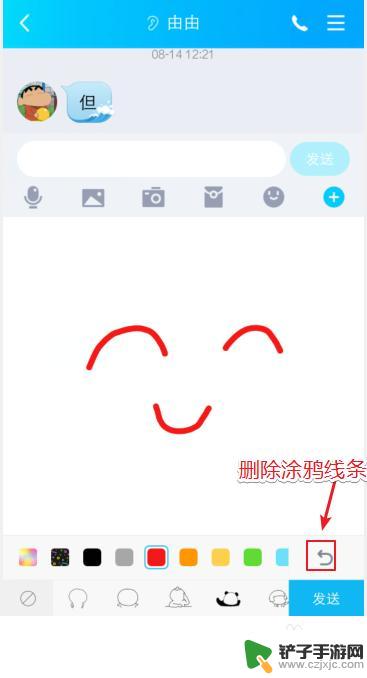
6.删除涂鸦的线条后,你可以继续制作表情包。
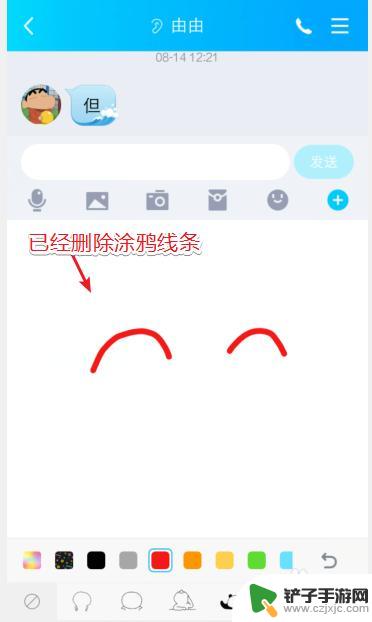
7.如果你觉得自己不想画太多的线条,可以选择辅助图案。点击它,就会自动出现在页面,然后你再根据自己的想法,重新进行涂鸦制作。
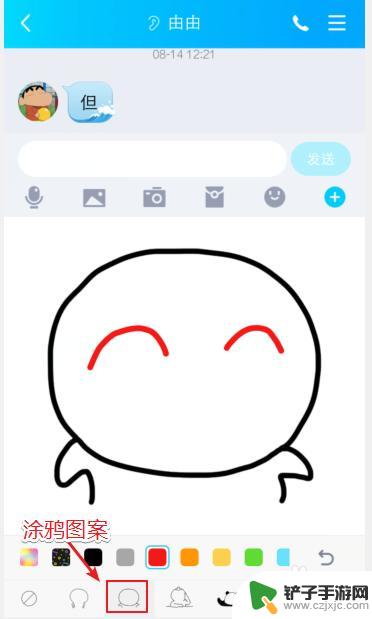
8.涂鸦完成后,你可以点击右上角的【发送】准备发送表情包。
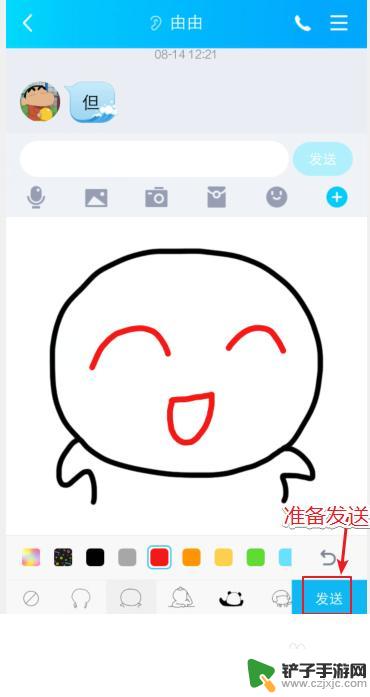
9.发送成功后,就会出现在好友聊天页面。并且是根据你涂鸦的线条顺序,以动态GIF形式展示,这就是手机QQ制作表情包的方法。
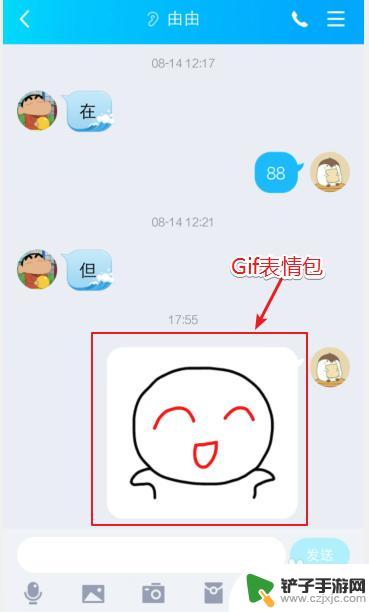
10.总结:
1、打开手机QQ,点击好友聊天。
2、在聊天页面下方,点击“+”,再点击“涂鸦”。
3、在空白处,进行涂鸦,点击箭头,可以删除涂鸦。
4、制作涂鸦完成后,点击“发送”,这样就成功制作表情包了。

以上是关于如何制作手机表情包的全部内容,如果您还有不明白的地方,可以按照小编的方法进行操作,希望对大家有所帮助。














